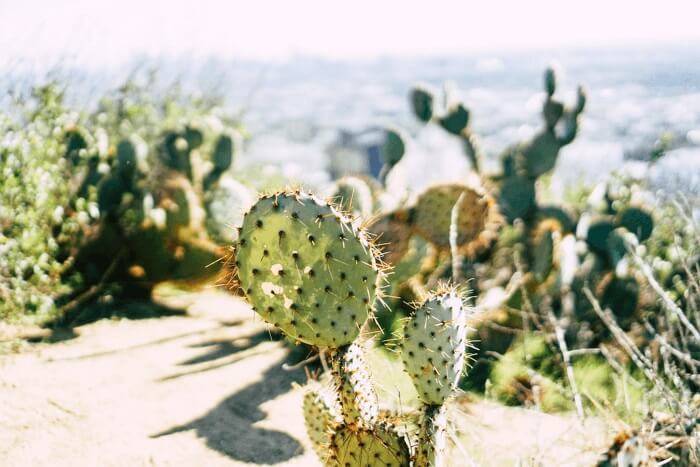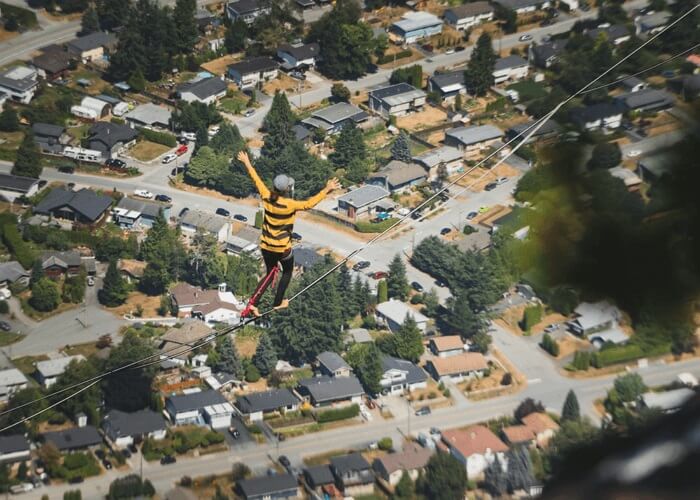Solución Fácil: Cómo editar un texto en PDF
Última actualización el 15/08/2025 porLuna en Tutoriales de Editor de PDF
Cuando se trata de compartir contenido en Internet, el archivo PDF es el formato más utilizado. El archivo PDF te permite compartir el contenido legible por otros usuarios, independientemente del software que utilicen para ver el archivo. ¿No es genial, pero alguna vez te has encontrado en una situación en la que necesitas hacer cambios en el archivo PDF o editar el texto que contiene?
Si es así, no es el único. Editar un texto en PDF no es posible con las funciones incorporadas, pero hay múltiples herramientas disponibles en línea que te ayudarán a obtener una respuesta a cómo editar un texto en PDF fácilmente.
Tanto si usas Windows como Mac, las herramientas que se mencionan a continuación te ayudarán a editar el texto de un documento que ya se ha convertido en PDF.
Parte 1. Cómo editar un texto en PDF en Windows 10
Si eres un usuario de Windows y estás buscando "cómo editar texto en PDF gratis", entonces has dado cuenta de que EaseUS PDF Editor hará maravillas para ti.
Es una de las opciones más recomendadas para el mejor editor de PDF de Windows en Windows 10, que te ayudará a resolver todos tus problemas relacionados con el PDF sin problemas. Con este programa, la edición de texto en un archivo PDF es sólo un pedazo de pastel. Puedes añadir, eliminar y modificar fácilmente el texto en un archivo PDF como quieras. Con excelentes funciones de edición de PDF, este software de edición de PDF seguramente hará que la tarea de editar texto en PDF en Windows 10/8.1/8/7 sea más fácil que nunca.
Características Principales
- Convertir archivos PDF a más de 10 formatos
- Editar, OCR, dividir, comprimir, crear, anotar y fusionar documentos PDF
- Reducir el tamaño del PDF sin pérdida alguna
- Añadir marca de agua en PDF
- Añadir números bates a varios PDF para facilitar su identificación y recuperación
Aquí tienes una guía paso a paso sobre cómo editar un texto en PDF en Windows:
Paso 1. Descarga e inicia este programa en tu sistema informático. Haz clic en el botón "Abrir archivos..." situado en la parte inferior izquierda de la pantalla.

Alternativamente, puedes pulsar en "Archivo" en el menú superior y luego tocar en "Abrir" en la lista desplegable. Ahora puedes importar el archivo PDF que quieres editar.
Paso 2. Ahora haz clic en la opción "Editar" y selecciona la opción "Editar texto e imágenes".
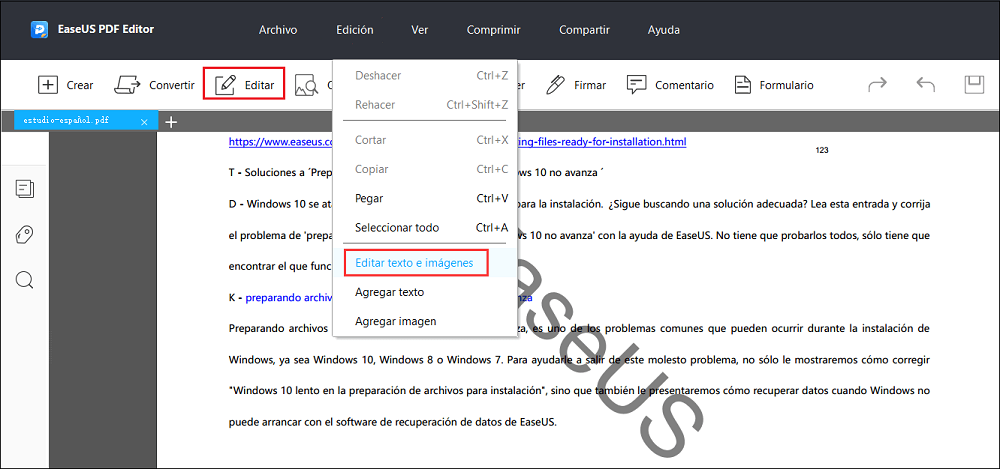
Paso 3. Simplemente arrastra el ratón para seleccionar las palabras o el texto que quieras editar o ajustar el tamaño de la fuente. Para cambiar el formato del texto, puedes ir a "Editar", y luego puedes hacer los cambios necesarios desde el menú de la derecha.
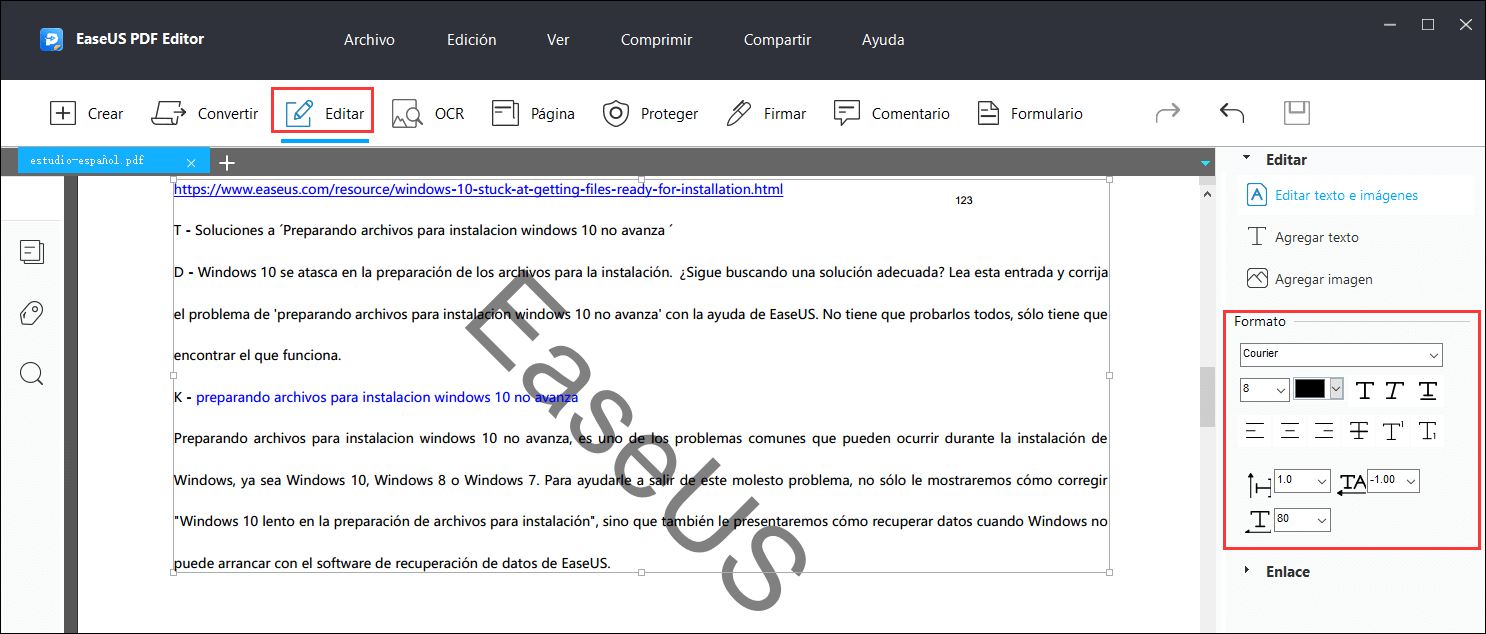
Paso 4. Después de editar el texto, vuelve a tocar el botón "Archivo" del menú superior y haz clic en la opción "Guardar" o "Guardar como" para exportar el archivo PDF editado a tu PC.
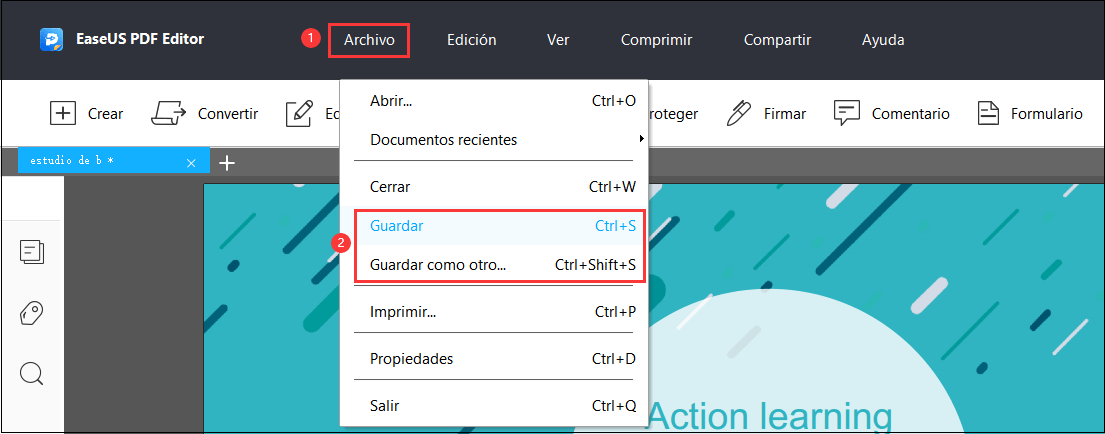
Parte 2. Cómo editar un texto en PDF en Mac
PDF Expert es una herramienta de edición de PDF muy común en Mac. Es una forma más rápida de trabajar con PDFs en Mac. Inicialmente, se lanzó sólo para iPad, pero ahora es una excelente opción para editar PDFs en Mac y iPhone igualmente.
Este software es una aplicación de edición para Mac que permite a los usuarios editar, leer, anotar o añadir imágenes en un archivo PDF de forma gratuita. Incluso puedes utilizar esta herramienta para rellenar los formularios y firmar los contratos. Con funciones fáciles de usar y una excelente interfaz de usuario, seguramente te encantará editar texto en PDF en Mac.
Aquí tienes una lista de pasos sobre cómo editar texto en PDF en Mac:
Paso 1. Descarga y ejecuta el software PDF Expert en tu Mac. Ahora, abre un archivo PDF que quieras editar.
Paso 2. Ahora, haz clic en "Editar" en la barra de herramientas superior y elige el elemento "Texto".
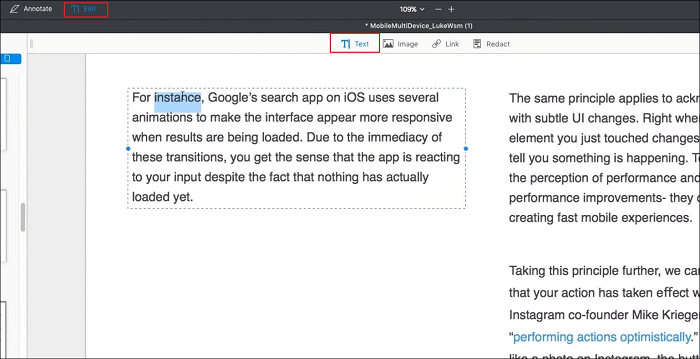
Paso 3. Selecciona un fragmento de texto que quieras editar.
Paso 4. Realiza los cambios necesarios seleccionando las opciones de edición en la barra de herramientas del lado derecho y finalmente haz clic en el espacio en blanco para guardar los cambios.
Parte 3. Cómo editar un texto en PDF en línea
Aparte de las herramientas compatibles con Windows o Mac, si estás buscando una opción para editar archivos PDF en línea sin necesidad de descargar el software, entonces tenemos la mejor solución para ti, es decir, Sejda PDF Editor.
Sejda es una herramienta de edición de PDF con muchas características que se ajusta perfectamente como una respuesta a "cómo editar un texto en PDF". Esta herramienta de edición de PDF en línea tiene una interfaz simplificada que facilita a cualquiera la edición de documentos PDF. Además de editar el texto, puedes añadir texto, imágenes, formas y muchas más cosas a un archivo PDF con esta herramienta online.
A continuación te explicamos cómo editar texto en PDF en línea:
Paso 1. Ve a la página web oficial del editor de PDF Sejda y haz clic en el botón "Cargar archivo" para subir el archivo PDF a editar. También puedes utilizar la función de arrastrar y soltar para subir el archivo PDF.
Paso 2. Ahora, elige la herramienta "Texto" en la barra de herramientas superior y haz clic en el texto existente especificado que quieras editar. Haz los cambios necesarios seleccionando las funciones de edición de texto como Negrita, Cursiva, Tamaño de Fuente, etc.
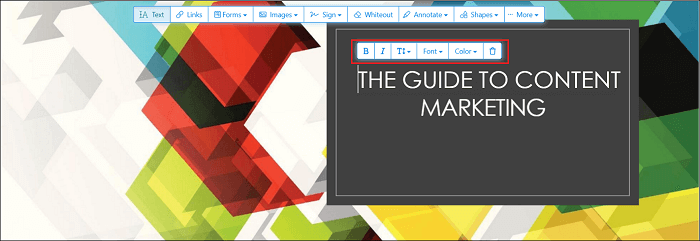
Paso 3. Tras realizar los cambios necesarios, haz clic en el botón "Aplicar cambios" y el archivo editado se descargará en tu ordenador.
Conclusión
"Cómo editar un texto en PDF" ya no es una preocupación con estas magníficas herramientas de edición de PDF. Independientemente de la herramienta que utilices para editar el texto de tu PDF, seguro que te ofrecerá excelentes resultados con servicios repletos de funciones. Por lo tanto, consigue la herramienta de edición de PDF de tu elección y comience a editar tus PDFs de forma gratuita. Si nos pregunta, EaseUS PDF Editor te ayudará de una manera mucho mejor que cualquier otra herramienta mencionada aquí.